- ホーム
- Adobe
Adobe
-
Adobe Stock を1ヶ月以内に解約する場合に、2万円以上を請求されない方法
写真素材の販売サイト「fotolia」が 2015年1月にAdobeに買収されて、Adobe CC のユーザー向けに「Adobe Stock」という名前で新サー…
-
YOSEMITE以降の MacOS X で Adobe の CS6 を使う際のJAVAインストール
MacOS X 10.10 (YOSEMITE)以降を新規インストールしたり、再インストールしてシステム移行を行ったあとに、Adobe の CS6 のアプリを起…
-
Illustrator のテキストリンクを使うと、InDesign で中央揃えできない
Illustrator CC v17.1.0 で「スレッドテキスト」を用いて、別のアートボードにあるテキストフレームにリンクしている際、InDesign CS6…
-

Illustrator CS6 で、レイヤー間移動がパレット上でできない
Adobe Illustrator CS6 のレイヤーパレットには、バグが1つ潜んでいます。レイヤーパネルオプションで「レイヤーのみを表示」を選択していると…
-
Illustrator CC から Fireworks CS6 にペーストできない
Adobe CC を導入し、最近になってようやく Illustrator CC を試験的にしています。ところが、Webまわりの仕事をしている際に、ちょっと困…
-
Photoshop CC v14.0 で、トーンカーブとスポイトが正常に動作しない?
Photoshop CC (Ver.14.0) で画像補正をしていたら、「トーンカーブ」で、正常に動かない現象を経験しました。トーンカーブを使用中、画像…
-
Adobe Illustrator CS3 以降で、レイヤー編集モードをオフにする方法
Illstrator CS3 以降では、オブジェクトを選択ツールでダブルクリックしたら、「レイヤー」の「編集モード」が開始されてしまって、操作に困る場合がありま…
-
MacOS X 10.6 snow Leopard と Photoshop CS6 から EPSON…
Photoshop CS6 が公開されからずっと使っていますが、Photoshop CS6 の「読み込み」メニューから、EPSONのスキャナを使って書類をスキャ…
-
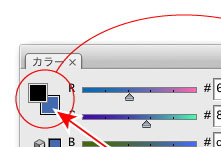
Photoshop のスポイトツールが背景色に反映されて困る場合
Mixiで「Photoshopのスポイトツールで色を選択したら、背景色にセットされてしまう」と訊かれました。この症状は、「カラー」パレットの 描画色/背景色…
-

Illustrator CS6 雑感 – パレットの大型化
Illustrator CS6 を使い始めて受けた印象に「パレットのサイズが大きくなった」というものがあります。「属性」パレットや「線」パレットは特に大型化され…
